 テキストエディタの秀丸は、開くブラウザやメールソフトを指定できる。通常使用するブラウザと別のブラウザを設定することも可能だ。秀丸エディタで設定すると秀丸メールでも同様の設定になる。秀丸のブラウザ指定は便利なようだが落とし穴でもあった。
テキストエディタの秀丸は、開くブラウザやメールソフトを指定できる。通常使用するブラウザと別のブラウザを設定することも可能だ。秀丸エディタで設定すると秀丸メールでも同様の設定になる。秀丸のブラウザ指定は便利なようだが落とし穴でもあった。
秀丸メール内のURLをクリックすると「ファイヤーフォックス」が立ち上がるが、このパソコンでは「グーグルクローム」を「規定のブラウザ」に変更していた。なぜブラウザ側で設定したとおりにならないのかその原因がわからなかった…。
秀丸エディタと秀丸メール
秀丸メールでブラウザを指定するには?
秀丸メールで通常使うブラウザは、ブラウザの「ツール」→「オプション」で「規定のブラウザにする」を選択することができる。この設定方法は、インターネットエクスプローラーでもファイヤーフォックスでもグーグルクロームでも他のブラウザでもほとんど共通である。
秀丸エディタでブラウザを指定する
しかし、秀丸エディタでブラウザ設定がされていると、この「規定のブラウザ」設定は無視される。そのため、ブラウザ側で規定のブラウザを変更しても、秀丸や秀丸メールで開くブラウザは変わらない。このこと自体はエラーではないが、利用者からするとかなり混乱する。
とくに、秀丸メールを使用している場合は秀丸メールの設定を変更しようとするが、その設定は秀丸メールにはない。ブラウザ変更の設定は「秀丸メール」ではなく「秀丸」で行わなければならないというところがややこしい。
ブラウザの指定方法
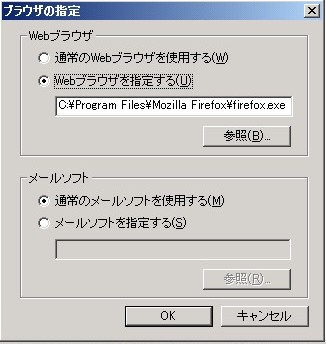 秀丸メールでも秀丸エディタでも、開くブラウザを変更したい場合は、秀丸エディタの設定を変更する。
秀丸メールでも秀丸エディタでも、開くブラウザを変更したい場合は、秀丸エディタの設定を変更する。
秀丸の設定方法は、メニューから「その他」→「動作設定」→「表示/操作」→「リンク」を開くと「ブラウザを指定」というボタンがあるのでクリックする。
すると「通常のwebブラウザを利用する」と「webブラウザを指定する」の2つの選択ができる。
普通は「通常のwebブラウザを利用する」のままでよいが、「webブラウザを指定する」で指定した場合は注意が必要だ。
ブラウザのバージョンアップや利用したいブラウザを変更した場合に、この設定も変更しなければならない。とくに秀丸メールを使っている方は要注意だ。

この記事を書いた遠田幹雄は中小企業診断士です
遠田幹雄は経営コンサルティング企業の株式会社ドモドモコーポレーション代表取締役。石川県かほく市に本社があり金沢市を中心とした北陸三県を主な活動エリアとする経営コンサルタントです。
小規模事業者や中小企業を対象として、経営戦略立案とその後の実行支援、商品開発、販路拡大、マーケティング、ブランド構築等に係る総合的なコンサルティング活動を展開しています。実際にはWEBマーケティングやIT系のご依頼が多いです。
民民での直接契約を中心としていますが、商工三団体などの支援機関が主催するセミナー講師を年間数十回担当したり、支援機関の専門家派遣や中小企業基盤整備機構の経営窓口相談に対応したりもしています。
保有資格:中小企業診断士、情報処理技術者など
会社概要およびプロフィールは株式会社ドモドモコーポレーションの会社案内にて紹介していますので興味ある方はご覧ください。
お問い合わせは電話ではなくお問い合わせフォームからメールにておねがいします。新規の電話番号からの電話は受信しないことにしていますのでご了承ください。

【反応していただけると喜びます(笑)】
記事内容が役にたったとか共感したとかで、なにか反応をしたいという場合はTwitterやフェイスブックなどのSNSで反応いただけるとうれしいです。
遠田幹雄が利用しているSNSは以下のとおりです。
facebook https://www.facebook.com/tohdamikio
ツイッター https://twitter.com/tohdamikio
LINE https://lin.ee/igN7saM
チャットワーク https://www.chatwork.com/tohda
また、投げ銭システムも用意しましたのでお気持ちがあればクレジット決済などでもお支払いいただけます。
※投げ銭はスクエアの「寄付」というシステムに変更しています(2025年1月6日)
※投げ銭は100円からOKです。シャレですので笑ってご支援いただけるとうれしいです(笑)



